„YouTube“ naudoja labai sudėtingus ir veiksmingus algoritmus, kurie ištisas valandas leidžia jus užkabinti priešais ekraną. Iš pradžių galite apsilankyti „YouTube“ norėdami pažiūrėti vaizdo įrašą, kurį jūsų draugas pasakė, kad turėtumėte pamatyti, bet dažnai galiausiai žiūrite dar dešimt vaizdo įrašų. Taip pat yra akimirkų, kai norėtumėte dar kartą žiūrėti konkretų vaizdo įrašą, bet nežinote, ką įvesti paieškos juostoje.
Taigi, jūs spustelėsite Daugiau parinkčių, tada Istorija ir pradėkite slinkti žemyn žiūrėjimo istorija. Vienintelė problema yra ta, kad kartais „YouTube“ nepavyksta atnaujinti žiūrėjimo istorijos. Panagrinėkime, kaip galite išspręsti šią problemą.
Kodėl „YouTube“ žiūrėjimo istorija neatnaujinama?
⇒ Greita pastaba: Patikrinkite, ar tai žinoma problema. Tiesą sakant, atrodo, kad tai pasikartojantis gedimas. Patikrinkite, ar kiti vartotojai neseniai skundėsi ta pačia problema.
Išjungti pristabdyti žiūrėjimo istoriją
Patikrinkite, ar netyčia įjungėte parinktį „Pristabdyti žiūrėjimo istoriją“. Jei tai padarėte, „YouTube“ neišsaugos jūsų žiūrėjimo istorijos. Be to, jūsų žiūrėjimo istorija nebus rodoma YT programoje. Spustelėkite
Daugiau pasirinkimų, pasirinkite Istorija, ir spustelėkite Įjunkite žiūrėjimo istoriją.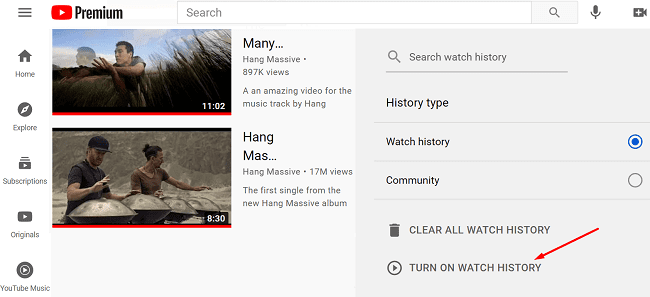
Atnaujinkite naršyklės skirtuką arba iš naujo paleiskite YT programą ir patikrinkite, ar dabar pasiekiama žiūrėjimo istorija. Jei ne, atsijunkite nuo „Google“ paskyros, iš naujo paleiskite „YouTube“, prisijunkite ir bandykite dar kartą. Arba perjunkite į kitą paskyrą ir patikrinkite, ar problema išnyko.
Atnaujinkite programą ir išvalykite talpyklą
Jei susiduriate su šia problema „YouTube“ programoje, skirtoje „Android“, ieškokite naujinių. Paleiskite „Play Store“ programą, ieškokite „YouTube“ ir paspauskite Atnaujinti mygtuką.
Tada eikite į Nustatymai, pasirinkite Programėlėsir bakstelėkite YouTube. Eiti į Sandėliavimas ir bakstelėkite Išvalyti talpyklą mygtuką.
Jei „YouTube“ istorija vis tiek nerodoma, pašalinkite programą ir iš naujo paleiskite įrenginį. Tada vėl paleiskite „Play Store“ programą ir atsisiųskite „YouTube“. Patikrinkite, ar įdiegus naują programos kopiją problema išspręsta.
Jei ši problema turi įtakos jūsų žiniatinklio programai, išvalykite talpyklą ir išjunkite plėtinius. Jei naudojate „Chrome“, naudokite šį nuoseklų vadovą norėdami išvalyti naršymo talpyklą. Iš naujo paleiskite naršyklę ir patikrinkite rezultatus.
Išjunkite skelbimų blokatorių
Kai kurie žmonės išsprendė šią problemą pašalindami „YouTube“ skelbimų blokatorių, kurį anksčiau įdiegė savo naršyklėje arba telefone. Yra žinoma, kad skelbimų blokatoriai ir privatumo plėtiniai trukdo jūsų lankomų tinklalapių scenarijams. Pavyzdžiui, skelbimų blokatoriai gali blokuoti URL, kuriuos „YouTube“ naudoja istorijos stebėjimui (s.youtube.com ir video-stats.l.google.com). Įtraukite šiuos URL į baltąjį sąrašą arba išjunkite skelbimų blokatorius ir patikrinkite rezultatus.
Papildomi sprendimai
- Išjunkite visus programinės įrangos sprendimus, kurie gali trukdyti jūsų „YouTube“ ryšiui. Pavyzdžiui, išjunkite antivirusinę, ugniasienę, VPN, IP slėpimo įrankius ir pan. Iš naujo paleiskite „YouTube“ ir patikrinkite rezultatus.
- Patikrinkite interneto ryšį. Iš naujo paleiskite maršruto parinktuvą, jei naudojate kompiuterį. Jei naudojate „Android“, išjunkite mobiliojo ryšio duomenis ir vienai minutei įjunkite lėktuvo režimą. Tada vėl prisijunkite arba perjunkite į kitą ryšį.
Išvada
Jei „YouTube“ neišsaugos jūsų žiūrėjimo istorijos, atsijunkite nuo „Google“ paskyros, iš naujo paleiskite „YT“ programą arba atnaujinkite naršyklės skirtuką ir vėl prisijunkite. Jei naudojate skelbimų blokatorių, išjunkite jį ir patikrinkite, ar problema išnyko. Daugelis vartotojų patvirtino, kad skelbimų blokatoriai dažnai blokuoja „YouTube“ istorijos stebėjimo URL. Ar pavyko pašalinti šią problemą ir susigrąžinti žiūrėjimo istoriją? Praneškite mums toliau pateiktuose komentaruose.